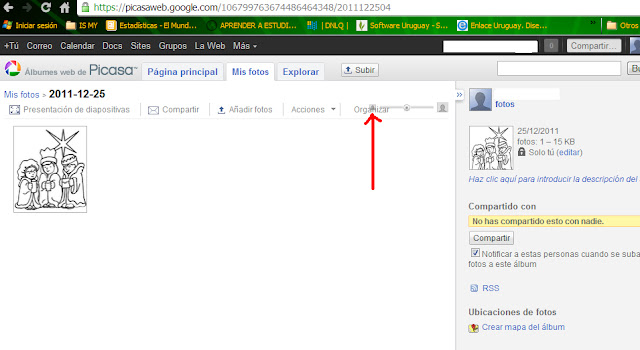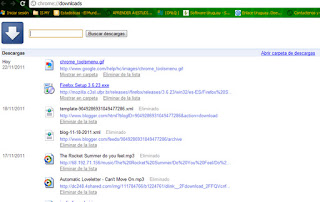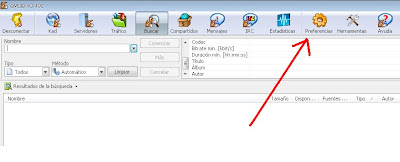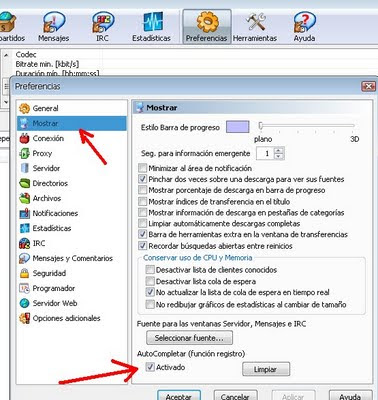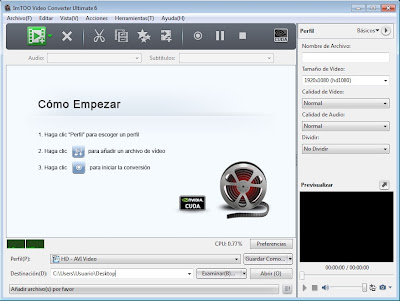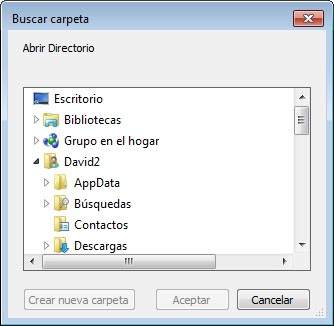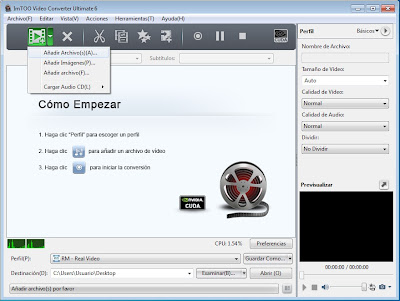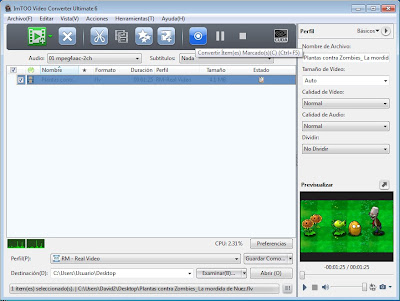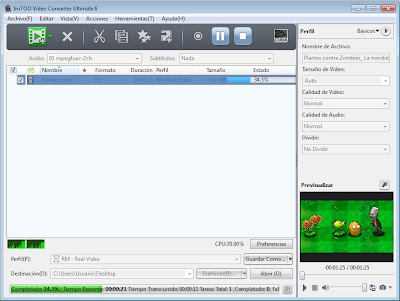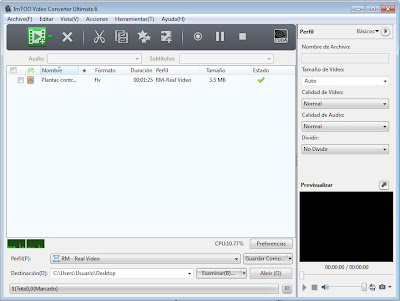Revo Uninstaller
Editor :
VS Revo Group
Lengua :
Español
Versión :
1.93
Sistema :
XP, Windows Vista, Windows 7
Licencia :
Freeware
Puede
Descargarlo Aquí por Megaupload o de la Pagina Oficial http://www.revouninstaller.com/download-freeware
Versión Revo Uninstaller Portable
Descargar Aqui
Revo Uninstaller muestra todos los programas que tenemos instalados en nuestra PC y por ejemplo configurarlo para que se ejecuten los programas que nosotros quieramos al iniciar Windows .
Principalmente podremos desinstalarlos facilmente si ya no quieres tenerlos, por ende optimizar el arranque de Windows.
Muchas veces instalamos programas para probar y cuando los desinstalamos (si podemos) quedan residuos que se van acumulando ocupando espacio en nuestro disco duro y esos residuos crean conflictos con el sistema de Windows , problemas como: demora en el arranque del Sistema , de windows, o en la ejecución de los programas.
Los programas gratis después de su desinstalación : Dejan entradas en el registro del sistema, las cuales dejan lenta nuestra PC; También dejan archivos o directorios en el disco duro ocupando lugar y a veces creando conflictos con el Sistema Operativo.
Al usar Revo Uninstaller es el mejor programa gratis para resolver estos problemas desinstalar completamente y sin dejar ningún tipo de rastro cualquier programa.
Descargar Revo Uninstaller desde su página oficial. Es un programa totalmente gratis, está disponible en español y su instalación es sencilla .
Tutorial del uso de Revo Uninstaller Paso a Paso
Descarga el Archivo, es un ejecutable,
Voy a elegir Desinstalar el Nero 8 Lite, porque ya tengo el Nero 9.
Selecciono con el mouse el programa y haciendo click con el botón derecho, elegimos la Opción desinstalar
como muestra la siguiente imagen.
Aparece una pantalla diciendo que hará :
- Un punto de Restauración del Sistema.
- Una copia completa del Registro
- Analiza el Programa que desinstalara y comenzara el proceso
Una vez terminado lo anterior nos pregunta si estamos seguros de querer desinstalar el programa y sus componentes
Después se puede escanear buscando componentes en mi caso no me conviene porque encontraría al nero 9 que es otra versión pero se llama igual (nero) y me pregunta si deseo eliminarlos .
El Revo Uninstaller tiene otras opciones como:
- Limpiador de Enlaces Rotos
- Limpiador en Navegadores
- Limpiador Microsoft Office
- Limpiar Windows
- Gestor Copia de Seguridad
- Instalar Programas
- Desinstalación Forzada y Otros
Un buen complemento para este Programa es Reg Seeker 1.55
El más rapido limpiador de registro esta en más de 20 idiomas entre ellos el español y es freeware:
Descargar Aquí en Megaupload . Es un archivo comprimido, descomprimir crea una carpeta con el nombre RegSeeker, con archivos. Ejecutamos la Aplicación RegSeeker.exe . Después es sencillo cambiar el Lenguaje